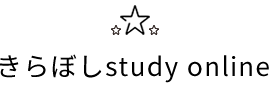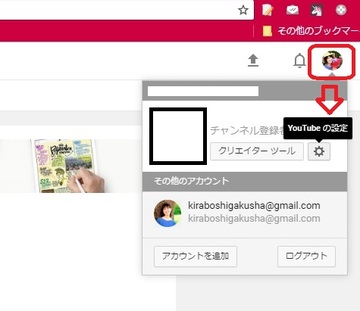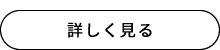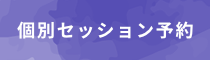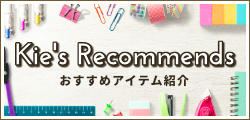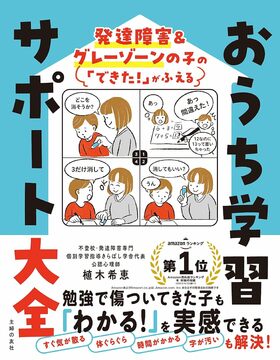- ホーム
- きらぼし学舎 過去ブログ
- もちろん、検索も制限設定してますよね? 2017年4月公開記事
もちろん、検索も制限設定してますよね? 2017年4月公開記事
2022/08/29先日のこちらのブログ
たくさんの反響をいただきました。
ありがとうございます。
なぜ、私が「設定してからYouTubeを見せましょう」というのか、
というと
私自身が失敗したからです。
ある日、一人でYouTubeを見ていた息子が、とてもおどおどした様子で
かあしゃん、こっちこんで!絶対来たらいけんよ。
と言ったのです。
私はこれを息子のSOS、つまり
かあしゃん、どうしたらいいかわからんけぇたすけて!
だと思ったのです。
ひどく怯えていたので、問いただすのは難しいと思いましたが
Kくん、かあしゃんはKくんのお母さんだから、Kくんを守らんといけん。じゃけぇ、どんなものを見たか調べてみてもいい?
息子は非常にバツの悪そうな、泣きそうな顔で
Kくんがおらんところで見て。ほんで、何にも言わんで。
と言いました。
履歴を見たところ、マインクラフト動画に、卑猥なことばや人をバカにしたようなことばをアフレコしたものでした。
それまで私は、息子が自分でアダルト動画や暴力的な動画を検索することはないだろうから、
「そういうものを見ればちゃんとわかっちゃうよ」という牽制さえやっておけば大丈夫かな、と思っていたんです。
でも、違いました。
そこまで成長する前に、本人の意図しないところで急にそういうものにさらされる危険があることを初めて知ったのです。
いや、危険予測が多分足りなかったんだと思います。
その後、息子には
知らないところで見てしまってびっくりしたね。かあしゃんはKくんを守るのが仕事だから教えてくれてありがとう。
もう少しお兄ちゃんになったらわかることもあるけど、イヤな動画を作る人もいるから、そういうのが見れないように設定しておくね。
と伝えました。
息子が見る全てのアカウントに設定しないといけないんですが、やっておきました。
(わが家は家族の人数よりパソコンの数のほうが多い…)
で、今日は検索の設定です。
グーグル検索も実は結構いろいろ出てくるのです。
特に子どもは、文字で検索するより画像で検索。
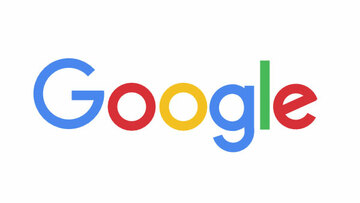
だから、この設定は大切です。
ちなみに、グーグルは家族の安全を守るためのガイドラインを作っています。
で、安全な検索をするためのセーフサーチというものを設けています。
セーフサーチを使用して Google で露骨な表現を含む検索結果をブロックする - パソコン - ウェブ検索 ヘルプ
まず↑のリンクを開き、検索の設定をクリック。
「セーフサーチをオンにする」にチェックをいれます。
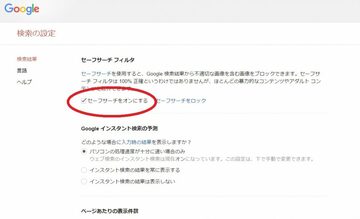
そして、スクロールして「保存」をクリック。
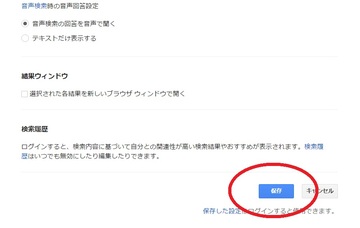
スマートフォン(Android)の場合は、設定を開きます
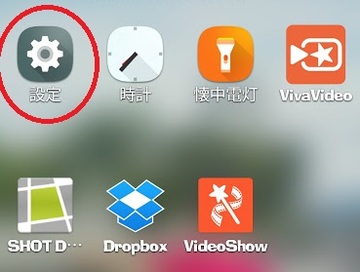
スクロールしたかなりしたの方にある「Google」をタップ
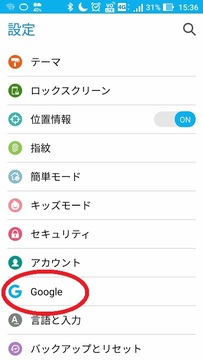
これまただいぶ下の方にある「検索」をタップして
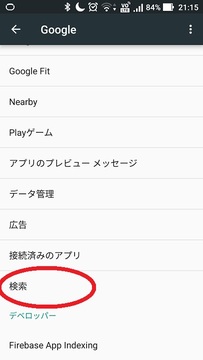
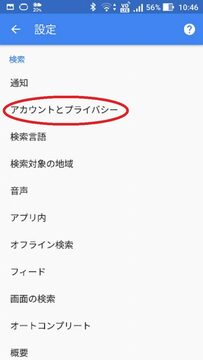
「セーフサーチフィルタ」をオンにします。
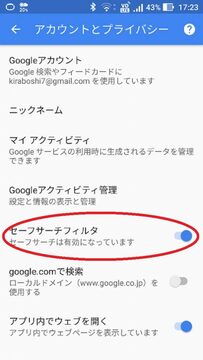
アカウントを複数持っている場合はそれぞれに行います。
子どもさんの、不適切な動画や画像との予期せぬ遭遇を防いであげれるのは、親しかいないかな、と思います。
今日も読んでいただきありがとうございます。
-
 夏休み小学生向けオススメ問題集 2019年7月公開記事
夏休みに子どもがやる問題集でオススメなのない?と、ステキなご質問をいただいたので、ご紹介しますね!小学生の場合
夏休み小学生向けオススメ問題集 2019年7月公開記事
夏休みに子どもがやる問題集でオススメなのない?と、ステキなご質問をいただいたので、ご紹介しますね!小学生の場合
-
 子どもにゲームをやめさせたい!何を育てるか? 2015年4月公開記事
子どもにゲームをやめさせたい!ゲームって本当に悪なの? 2015年4月公
子どもにゲームをやめさせたい!何を育てるか? 2015年4月公開記事
子どもにゲームをやめさせたい!ゲームって本当に悪なの? 2015年4月公
-
 子どもにゲームをやめさせたい!困った時がチャンス! 2015年4月公開記事
子どもにゲームをやめさせたい!ゲームって本当に悪なの? 2015年4月公
子どもにゲームをやめさせたい!困った時がチャンス! 2015年4月公開記事
子どもにゲームをやめさせたい!ゲームって本当に悪なの? 2015年4月公
-
 私の失敗!ゲームのルール編 2016年1月公開記事
今日のポイントたまにはキレることもある!!またもや息子にしてやられました。昨日の夕方家庭教師に行く前、息子は動
私の失敗!ゲームのルール編 2016年1月公開記事
今日のポイントたまにはキレることもある!!またもや息子にしてやられました。昨日の夕方家庭教師に行く前、息子は動
-
 子どものゲームのルールづくりはこれで守りやすくなる! 2015年12月公開記事
今日のポイント言葉は消えるけど 字は消えない!!最近、息子と夫が連日のように ハリー・ポッターシリーズを見てい
子どものゲームのルールづくりはこれで守りやすくなる! 2015年12月公開記事
今日のポイント言葉は消えるけど 字は消えない!!最近、息子と夫が連日のように ハリー・ポッターシリーズを見てい